

当我们的win10系统使用久了变得卡顿时,需要我们删除一些没用的文件来释放内存提高运行速度,那么windows10如何强制删除文件呢,下面,小编就把win10强制删除文件的解决方法分享给大家。
windows10强制删除文件:
1.首先我们鼠标右键单击需要删除的文件。
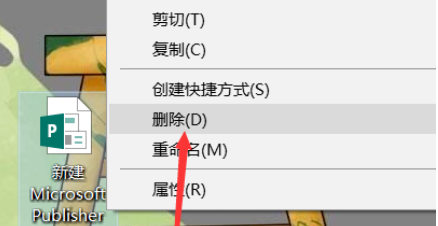
2.需要注意的是,如果正在使用是删除不了的就会出现以下页面。
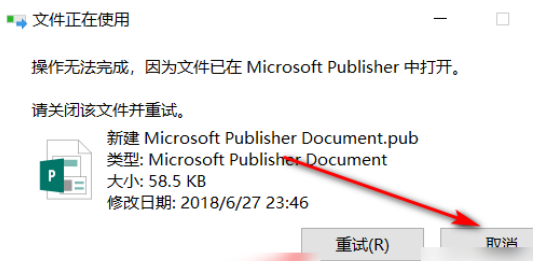
3.然后我们关闭打开的文件,接着鼠标右击,弹出菜单,点击使用360强力删除。

4.接着会弹出窗口,我们选择需要删除的文件。

5.在右下角点击“粉碎文件”按钮即可。

6.点击时会弹出一个窗口,再次确认需要删除该文件,点击“确认”就能强制删除啦。

以上就是windows10强制删除文件的方法内容,希望能够帮助到你。

当我们的win10系统使用久了变得卡顿时,需要我们删除一些没用的文件来释放内存提高运行速度,那么windows10如何强制删除文件呢,下面,小编就把win10强制删除文件的解决方法分享给大家。
windows10强制删除文件:
1.首先我们鼠标右键单击需要删除的文件。
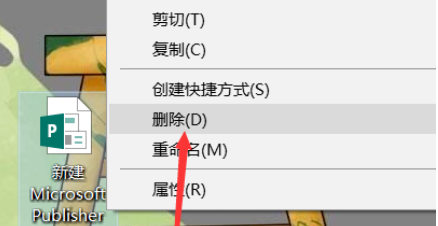
2.需要注意的是,如果正在使用是删除不了的就会出现以下页面。
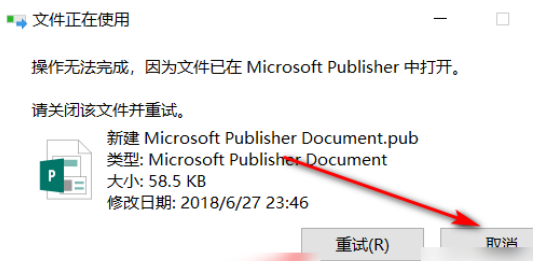
3.然后我们关闭打开的文件,接着鼠标右击,弹出菜单,点击使用360强力删除。

4.接着会弹出窗口,我们选择需要删除的文件。

5.在右下角点击“粉碎文件”按钮即可。

6.点击时会弹出一个窗口,再次确认需要删除该文件,点击“确认”就能强制删除啦。

以上就是windows10强制删除文件的方法内容,希望能够帮助到你。
















